使用Centos虛擬機測試時一到切換網段就頭疼,總是會有ping不通網關、同段IP和外網的情況。下面出一個盡可能完整的排查思路和配置靜態IP的過程。以下為配置nat模式后,出現以上情況的網絡不通的排查思路,并配置win10vm8靜態IP和centos7虛機nat模式下的靜態IP。
目錄
一、先查看物理機的IP是否存在
二、查看vm虛機nat模式的網關是否相同
三、查看虛機centos7的IP狀態
四、配置DNS
五、重啟網卡
一、先查看物理機的IP是否存在
先ipconfig查看IP狀態,再打開網絡適配器查看網關IP
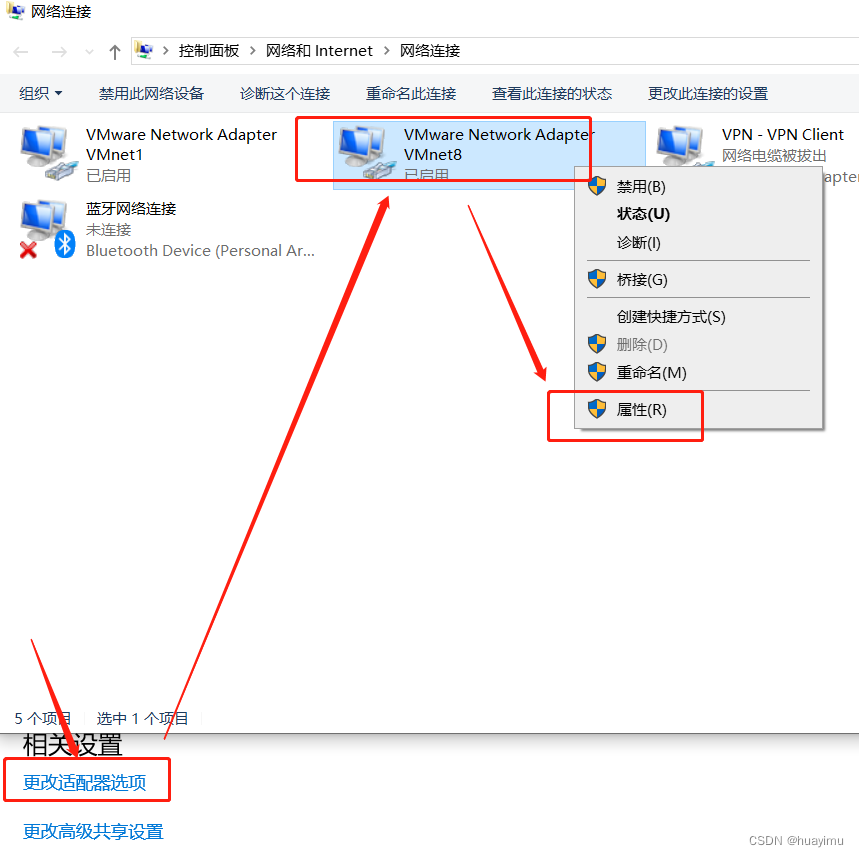
找到vm8配置ipv4選項,查看網關是否正確,如果網卡不顯示IP則需要配置靜態IP
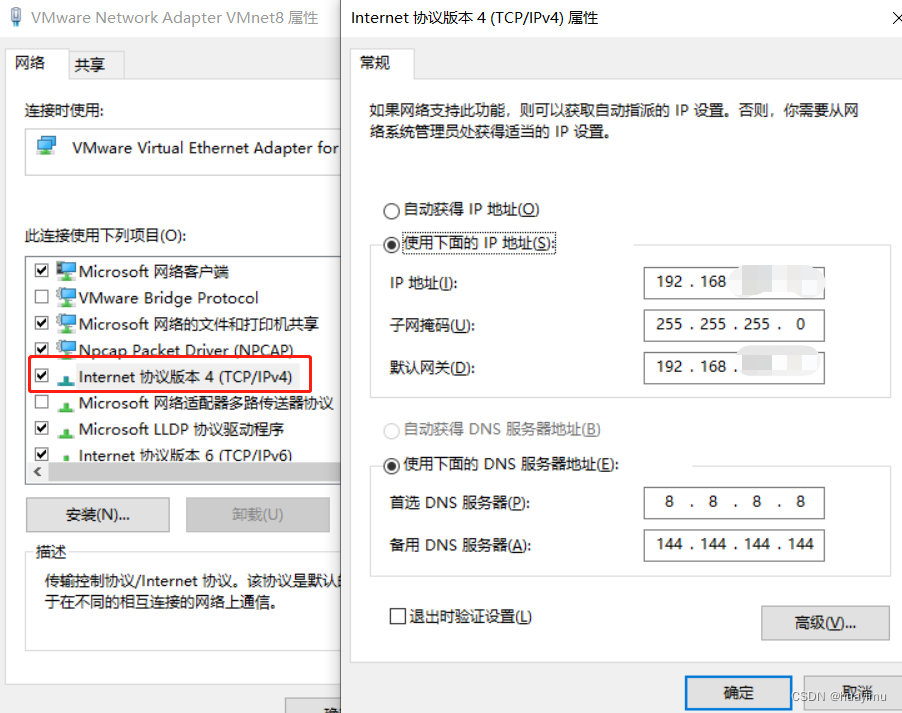
二、查看vm虛機nat模式的網關是否相同
點開vm虛機,編輯-->虛擬網絡編輯器-->v8nat模式-->更改設置-->點確定
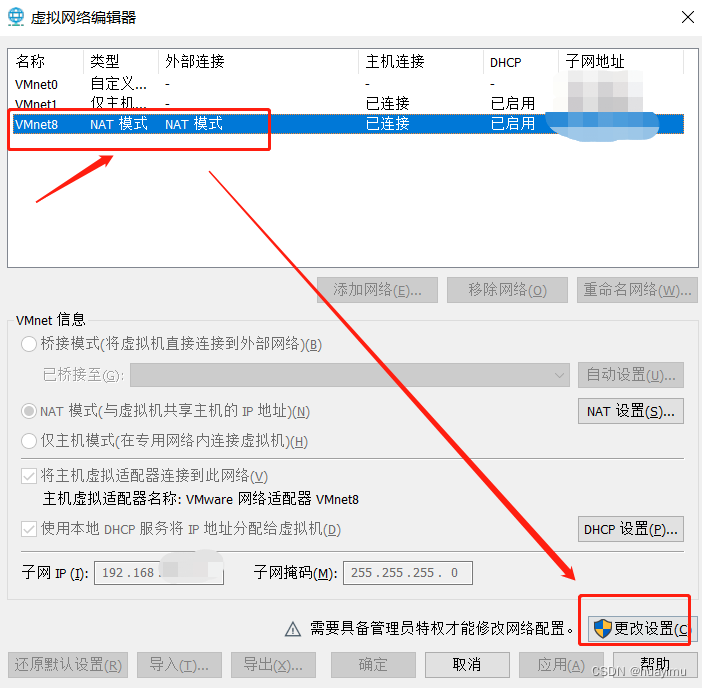
查看網關是否是同一個
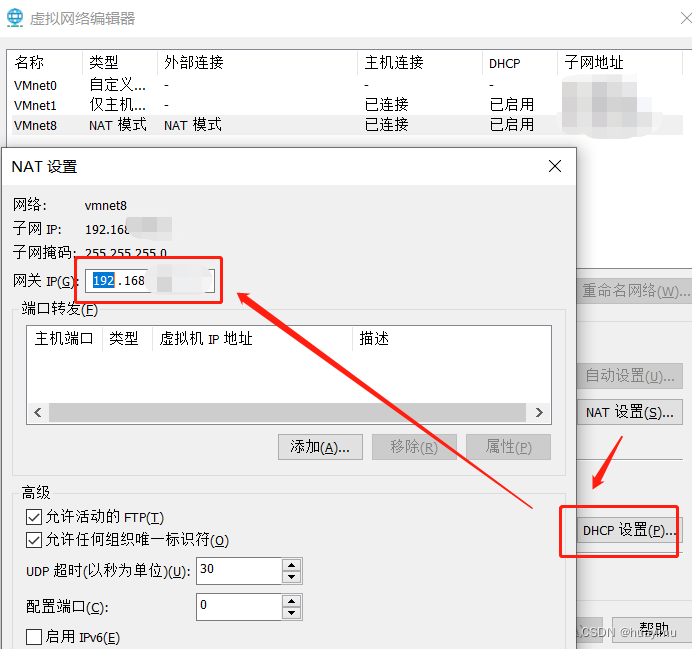
三、查看虛機centos7的IP狀態
輸入命令ifconfig查看ens33網卡(查看自己系統中的網卡名稱,不都一樣的)中是否正常顯示IP,再查看網卡文件中字段是否有問題
cd /etc/sysconfig/network-scripts
vim ifcfg-ens33TYPE=Ethernet
#BOOTPROTO=dhcp
BOOTPROTO=static
#配置靜態IP,網關,子網掩碼
IPADDR=192.168.xxx.xxx
NETMASK=255.255.255.0
GATEWAY=192.168.xxx.x
#networkmanager=yes?
NM_CONTROLLED=no
#DEFROUTE=yes
#PEERDNS=yes
PEERROUTES=yes
IPV4_FAILURE_FATAL=no
IPV6INIT=yes
IPV6_AUTOCONF=yes
IPV6_DEFROUTE=yes
IPV6_PEERDNS=yes
IPV6_PEERROUTES=yes
IPV6_FAILURE_FATAL=no
NAME=ens33
UUID=d8b51bef-1xxxxxx-xxxx-xxxxxxxxxxx
DEVICE=ens33
ONBOOT=yes
參考圖片中紅色框中內容添加對應IP
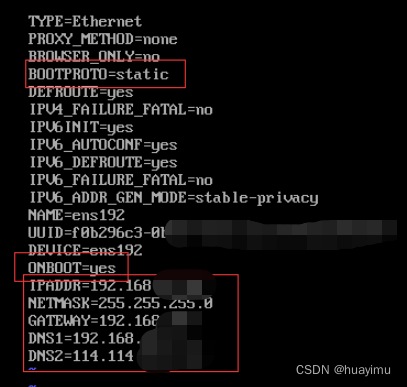
四、配置DNS
進入到networkmanager目錄中
cd /etc/NetworkManager
vim NetworkManager.conf在文件最后添加這段:dns=none
保存后修改resolv.conf文件,添加dns配置
vim /etc/resolv.conf# Generated by NetworkManager
nameserver 8.8.8.8
nameserver 114.114.114.114
search localdomain
五、重啟網卡
修改完所有后重啟網卡
systemctl restart network.service如果不報錯,就說明字段沒問題
之后就可以在物理機和虛機上互相ping和ping網關和外網了!
參考:
centos7修改固定IP地址(保姆級教程)適用于小白_centos7修改ip地址-CSDN博客
虛擬機下centos7無法ping通網關怎么辦-CentOS-PHP中文網


【Jmeter】線程(Threads(Users))之setUp 線程組)















(判斷年、月、日是否合法,判斷打魚還是曬網,判斷星座))
)